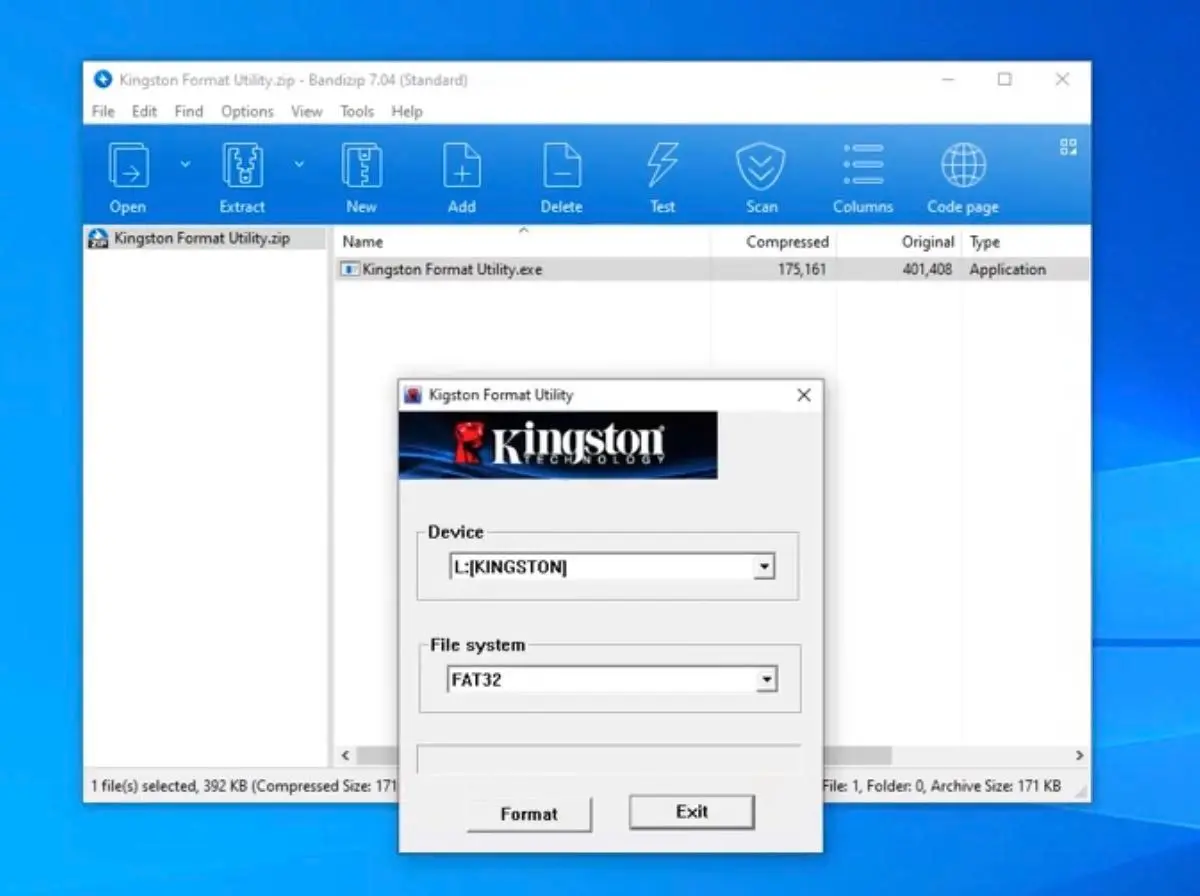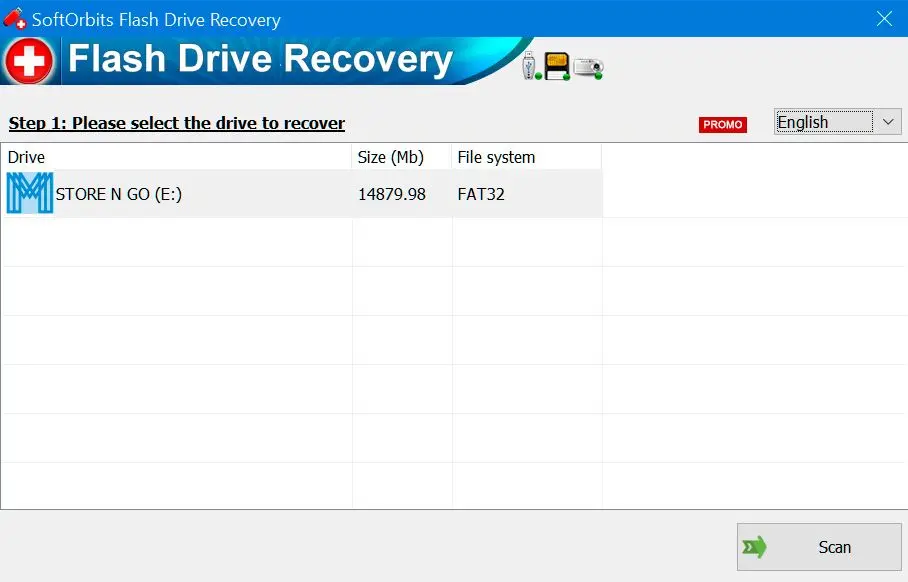Visão geral da ferramenta SoftOrbits
SoftOrbits Flash Drive Recovery é uma excelente escolha para quem procura recuperar arquivos. Seja um Kingston Datatraveler G4 ou outro modelo, use este software para recuperar dados perdidos ou danificados. Visualize os arquivos recuperados antes de salvá-los no computador; recurso excelente para garantir a recuperação dos arquivos corretos.
Dicas e Truques para Reparar Pen Drive Kingston
Se você está com problemas com seu pen drive Kingston, não se preocupe! Com as ferramentas certas e algum conhecimento básico, você pode reparar rapidamente seu pen drive Kingston e fazê-lo funcionar novamente.

- Primeiro, certifique-se de ter as ferramentas certas para o trabalho. Isso pode incluir um programa de software de reparo USB, um programa de recuperação de dados ou uma ferramenta de reparo projetada explicitamente para pen drives Kingston.
- Antes de reparar seu pen drive, certifique-se de ter feito backup de todos os seus arquivos essenciais.
- Se o seu computador não reconhecer seu pen drive Kingston, tente conectá-lo em uma porta USB diferente. Às vezes, uma porta separada pode ajudar a resolver o problema.
- Se o seu pen drive Kingston não estiver funcionando corretamente, pode ser necessário executar uma ferramenta de diagnóstico para determinar o problema. Alguns pen drives Kingston têm ferramentas de diagnóstico integradas ao dispositivo, enquanto outros podem exigir o descarregar de uma ferramenta de diagnóstico separada.
- Finalmente, se o seu pen drive Kingston ainda estiver funcionando mal, pode ser necessário substituir o dispositivo. Certifique-se de comprar um pen drive de substituição de um vendedor respeitável, pois muitos pen drives falsos no mercado podem causar mais problemas do que resolvem.
Empresa de Kingston fornece diversas dicas e soluções em seu site oficial que podem auxiliar na resolução do problema. É sempre recomendável consultar o site oficial antes de qualquer tentativa. Seguindo estas dicas e truques, é possível reparar o pen drive Kingston e restaurar seu funcionamento rapidamente!
Problemas Comuns com Pen Drives Kingston e Como Solucioná-los
Unidades flash Kingston são amplamente utilizadas para armazenamento e transferência de dados. No entanto, usuários necessitam de assistência. Apresentam-se problemas comuns e soluções.
| Problema | Motivo | Solução Possível |
|---|
| Unidade flash não reconhecida pelo computador | Problema de driver ou hardware defeituoso | Verificar se o driver está atualizado e, caso contrário, atualizá-lo. Persistindo o problema, utilizar porta USB diferente ou conectar a unidade flash em outro computador para verificar se o problema reside no hardware. |
| Dados em uma unidade flash estão corrompidos ou ausentes | Ataque de vírus, ejeção inadequada da unidade flash ou falha de energia | Escanear a unidade flash com um programa antivírus confiável. |
| Unidade flash exibe capacidade incorreta | Corrupção do sistema de arquivos ou particionamento incorreto | Usar ferramentas de gerenciamento de disco para formatar a unidade flash e restaurar a capacidade. |
| Unidade flash não está funcionando corretamente | Setores defeituosos, corrupção do sistema de arquivos ou outros problemas de software/hardware | Formatar a unidade flash para resolver quaisquer problemas do sistema de arquivos. Se o problema persistir, tentar usar uma ferramenta de reparo como a DataTraveler Repair Tool da Kingston para corrigir quaisquer setores defeituosos ou outros problemas de software/hardware. |
Kingston recomenda contactar a sua equipe de suporte técnico para assistência adicional se as soluções acima não funcionarem. É importante fazer backup regularmente de dados importantes para evitar perdas em caso de problemas com a unidade flash.
Principais Recursos da Ferramenta SoftOrbits
Se procura uma ferramenta de reparo poderosa e fácil de usar, não procure além do SoftOrbits Kingston USB Drive Recovery. Aqui estão alguns dos recursos críticos do SoftOrbits Kingston USB Drive Recovery:
✔️ Compatível com todas as marcas populares de unidades flash
Este software é compatível com todas as marcas populares de unidades flash, incluindo Kingston, SanDisk e Toshiba. Portanto, independentemente da sua unidade flash, pode usar este software para recuperar os seus dados.
✔️ Fácil de usar
É projetado para ser amigável, portanto, mesmo que você não seja um usuário avançado de PC, pode usá-lo facilmente.
✔️ Suporta múltiplos tipos de arquivo
Não importa que tipo de arquivos você perdeu, você pode recuperá-los com este software.
✔️ Visualizar arquivos recuperados
Antes de salvar seus dados recuperados, você pode visualizar os arquivos para garantir que são o que você deseja.
✔️ Seguro e protegido
A ferramenta de reparo Kingston da SoftOrbits é segura e protegida e não causará nenhum dano à sua unidade flash.
Quer seja um utilizador avançado de PC ou apenas procure uma solução fácil para um problema frustrante, este software abrange as suas necessidades. Portanto, se procura uma ferramenta de reparo para pen drive Kingston ou um descarregar de ferramenta de reparo Kingston, experimente a ferramenta de recuperação Kingston DataTraveler.